Jūs varat bloķēt ziņojumus no konkrētām e-pasta adresēm vai domēniem iesūtnē. Kad jūs pievienojat e-pasta adresi vai domēnu bloķēto sūtītāju sarakstam, Outlook automātiski pārvieto šī sūtītāja ziņojumus nevēlamā e-pasta mapē.
Piezīme.: Bloķēto un drošo sūtītāju sarakstā jūs varat pievienot līdz 1024 adresēm vai domēniem. Ja jūs vēlaties pievienot vairāk vienumu, tā vietā mēģiniet bloķēt domēnus, nevis atsevišķas e-pasta adreses.
Piezīme.: Ja norādījumi neatbilst tam, ko redzat, iespējams, izmantojat vecāku programmas Outlook tīmeklī. Izmēģiniet norādījumus attiecībā uz klasisko Outlook tīmeklī.
Ja saņemat nevēlamus e-pasta ziņojumus, varat bloķēt personas un domēnus, no kuriem nevēlaties saņemt e-pasta ziņojumus. Pievienojiet jebkuru e-pasta adresi vai domēnu bloķēto sūtītāju sarakstam, lai šo sūtītāju e-pasta ziņojumus novirzitu tieši uz mapi Nevēlamais e-pasts.
Piezīme.: Pēc 14 dienām e-pasts tiek automātiski noņemts no mapes Nevēlamais e-pasts, un pēc tam to nevar atkopt. Papildinformāciju skatiet rakstā Izdzēsto e-pasta ziņojumu atjaunošana programmā Outlook tīmeklī.
-
Atlasiet Iestatījumi

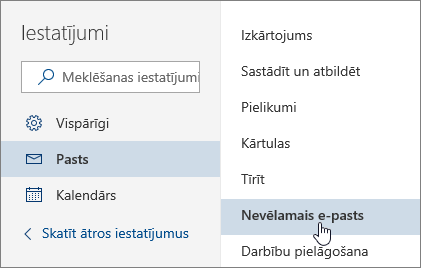
-
Ja vēlaties bloķēt e-pasta adresi, ievadiet e-pasta adresi bloķēto sūtītāju sarakstā un atlasiet Pievienot. Ja vēlaties bloķēt visus e-pasta ziņojumus no domēna, ievadiet domēna nosaukumu bloķēto domēnu sarakstā un atlasiet Pievienot.
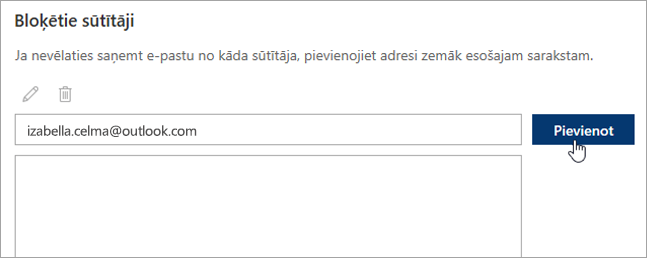
-
Atlasiet Saglabāt.
Ja vēlaties izņemt kādu no bloķēto sūtītāju saraksta, izpildiet tālāk minētos norādījumus.
-
Atlasiet Iestatījumi

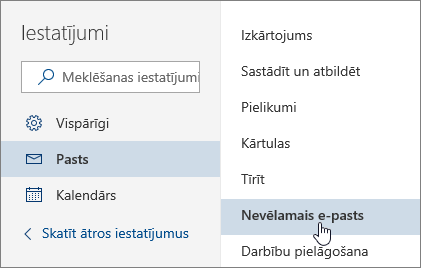
-
Atlasiet adresi vai domēnu, kuru vēlaties atbloķēt, un atlasiet

Ir reizes, kad nevēlaties, lai ziņojumi no noteiktas personas vai domēna nonāktu mapē Nevēlamais e-pasts. Ziņojumi no adreses vai domēniem, kas atrodas drošu sūtītāju sarakstā, netiks pārvietoti uz mapi Nevēlamais e-pasta.
-
Atlasiet Iestatījumi

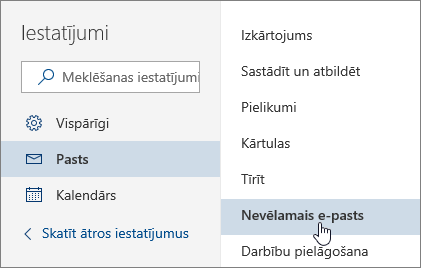
-
Sadaļā Droši sūtītāji, ievadiet e-pasta adresi vai domēnu, kuru vēlaties pievienot, un atlasiet Pievienot.
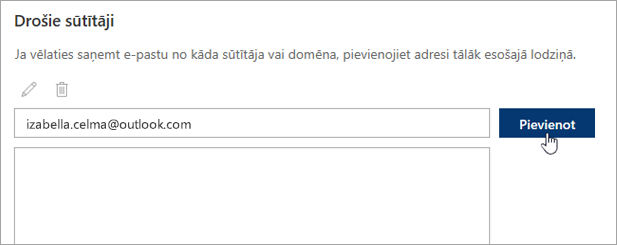
-
Atlasiet Saglabāt.
Padomi.:
-
Lai rediģētu vai noņemtu e-pasta adreses vai domēnus no drošu vai nedrošu sūtītāju saraksta, atlasiet vienumu sarakstā un pēc tam attiecīgi atlasiet


-
Lai iztukšotu mapi Nevēlamais E-pasts, atlasiet Nevēlamais E-pasts kreisajā rūtī. Ekrāna augšdaļā atlasiet Dzēst visus.
Norādījumi par klasisko Outlook tīmeklī versiju
Ja saņemat nevēlamus e-pasta ziņojumus, varat bloķēt personas un domēnus, no kuriem nevēlaties saņemt e-pasta ziņojumus. Pievienojiet jebkuru e-pasta adresi vai domēnu bloķēto sūtītāju sarakstam, lai šo sūtītāju e-pasta ziņojumus novirzitu tieši uz mapi Nevēlamais e-pasts.
Piezīme.: Pēc 14 dienām e-pasts tiek automātiski izdzēsts no mapes Nevēlamais e-pasts un nav atkopjams. Papildinformāciju skatiet rakstā Izdzēsto e-pasta ziņojumu atjaunošana programmā Outlook tīmeklī.
-
Dodieties uz iestatījumu

-
Rūts lejasdaļā noklikšķiniet uz Pasts.
-
Kreisajā rūtī atlasiet Pasta sapludināšanas >vai > bloķēt vai atļaut.
-
Sadaļā Bloķētie sūtītāji ievadiet e-pasta adresi vai domēnu, kuru vēlaties bloķēt, un atlasiet

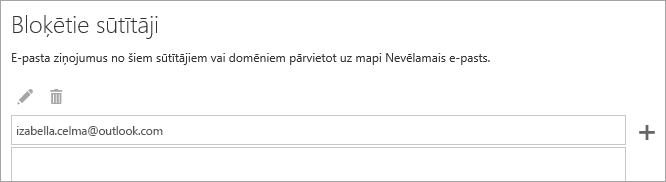
-
Atlasiet Saglabāt

Ja vēlaties izņemt kādu no bloķēto sūtītāju saraksta, izpildiet tālāk minētos norādījumus.
-
Dodieties uz iestatījumu

-
Rūts lejasdaļā noklikšķiniet uz Pasts.
-
Kreisajā rūtī atlasiet Pasta sapludināšanas >vai > bloķēt vai atļaut.
-
Sadaļā Bloķētie sūtītāji atlasiet adresi vai domēnu, kuru vēlaties atbloķēt, un pēc tam atlasiet

Ir reizes, kad nevēlaties, lai ziņojumi no noteiktas personas vai domēna nonāktu mapē Nevēlamais e-pasts. Ziņojumi no adreses vai domēniem, kas atrodas drošu sūtītāju sarakstā, netiks pārvietoti uz mapi Nevēlamais e-pasta.
-
Dodieties uz iestatījumu

-
Rūts lejasdaļā noklikšķiniet uz Pasts.
-
Kreisajā rūtī atlasiet Pasta sapludināšanas >vai > bloķēt vai atļaut.
-
Sadaļā Droši sūtītāji un adresāti ievadiet pievienojamo e-pasta adresi vai domēnu un atlasiet

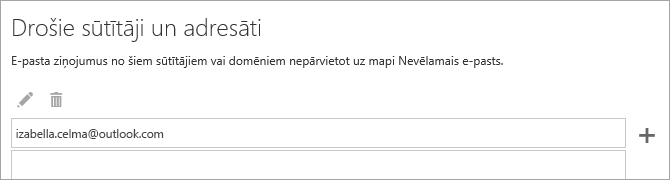
-
Atlasiet Saglabāt

Padomi.:
-
Lai rediģētu vai noņemtu e-pasta adreses vai domēnus no drošu vai nedrošu sūtītāja saraksta, atlasiet vienumu sarakstā un pēc tam attiecīgi atlasiet


-
Lai iztukšotu mapi Nevēlamais E-pasts, > Iztīrīt pastkasti navigācijas rūtī un pēc tam atlasiet opciju blakus Nevēlamais e-pasts.
-
Saistītās tēmas
Nevēlamā e-pasta un surogātpasta filtrēšana Outlook tīmeklī
Iesūtnē kārtulu Outlook tīmeklī










